Win10 watchdog.sys蓝屏该采取什么解决方法
watchdog.sys蓝屏问题通常是指系统出现错误导致计算机崩溃,蓝屏并出现“DPC_WATCHDOG_VIOLATION”错误提示。这种问题多半与系统的硬件或驱动程序有关,需要及时解决才能有效避免计算机频繁蓝屏。
出现watchdog.sys蓝屏问题的原因可能有很多,但常见的一种情况是系统存在多个主板芯片组驱动,这些驱动会互相干扰,从而导致蓝屏。此外,也可能是硬件设备出现故障或驱动程序出现问题,因此还需要对硬件进行检测或更新驱动程序。
解决watchdog.sys蓝屏问题的方法多种多样,以下几种方法可能能帮助大家解决此类问题。
在部分电脑上,开启快速启动会导致watchdog.sys蓝屏问题的出现。因此,可以尝试关闭快速启动,具体方法如下: 1.打开“控制面板”; 2.找到“硬件和声音”选项,选择“电源选项”; 3.在左侧面板中,选择“选择电源按钮的功能”; 4.在新弹出的窗口中,找到“更改当前不可用的设置”并单击; 5.取消勾选“启用快速启动”并点击“保存更改”按钮。
如果出现watchdog.sys蓝屏问题的原因是显卡驱动程序版本不匹配,则需要升级或降级驱动程序才能有效解决问题。具体方法如下: 1.按下“Win+R”键,输入“devmgmt.msc”并按下“Enter”键; 2.在设备管理器中找到“显卡”选项; 3.右键单击对应显卡,选择“属性”; 4.在弹出的窗口中选择“驱动程序”选项,并点击“升级或降级驱动程序”; 5.根据提示完成驱动升降级操作,并重启计算机。
如果出现watchdog.sys蓝屏问题的原因是主板芯片组驱动程序过期或损坏,也需要及时更新驱动程序。具体方法如下: 1.进入计算机品牌的官方网站,下载对应的主板芯片组驱动程序; 2.在设备管理器中找到主板芯片组驱动程序; 3.右键单击该驱动程序,选择“驱动程序”选项,并点击“更新驱动程序”; 4.根据系统提示进行后续操作,并完成驱动程序更新操作。
出现watchdog.sys蓝屏问题的原因可能还包括硬件设备出现故障,此时需要对硬件进行检查。具体方法如下: 1.关机并拆开机箱; 2.检查硬件是否有松动或损坏; 3.重新插上松动的硬件设备; 4.如果硬件硬件设备出现损坏,则需要更换新的硬件设备。
以上方法仅是针对watchdog.sys蓝屏问题的一些解决方案,如果问题依然存在,可以通过更加细致的检查和排查来解决问题。Win10系统的蓝屏问题不可避免,但我们可以通过一些解决方案来尽量避免计算机出现崩溃,保障我们的正常使用。
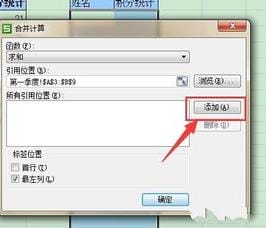
 0
0 
 0
0 
 0
0 
 0
0 
 0
0 
 0
0 
 0
0 
 0
0 
 0
0 
 0
0